Aujourd'hui, je vais vous montrer comment supprimer les publicités dans le navigateur Google Chrome, mais cette instruction sera pertinente pour le navigateur Yandex, Opera et Mozilla. Je suis sûr que tout le monde est déjà fatigué de la publicité ennuyeuse, qui regorge de pages de la plupart des sites. Tout site sans bannières colorées, souvent si colorées qu'elles détournent l'attention du contenu principal, semble beaucoup plus propre et plus agréable à lire. De plus, tous les graphiques, et plus encore les éléments flash, ralentiront le chargement de la page et consommeront du trafic. Cela est particulièrement vrai si vous vous connectez à Internet via le modem d'un opérateur cellulaire ou un téléphone mobile - bloquer tout ce clinquant accélérera non seulement votre travail, mais vous fera également économiser de l'argent.
Comment supprimer les publicités en utilisant Adblock Plus?
Ainsi, pour supprimer définitivement les publicités du navigateur, nous avons besoin d'une extension universelle pour tous les développeurs appelée Adblock Plus. Nous suivons ce lien vers le site officiel du fabricant de ce programme et téléchargeons l'application pour votre navigateur. À propos, votre version sera détectée automatiquement lorsque vous arriverez sur cette page et le bouton de téléchargement vert mènera au fichier d'installation requis.
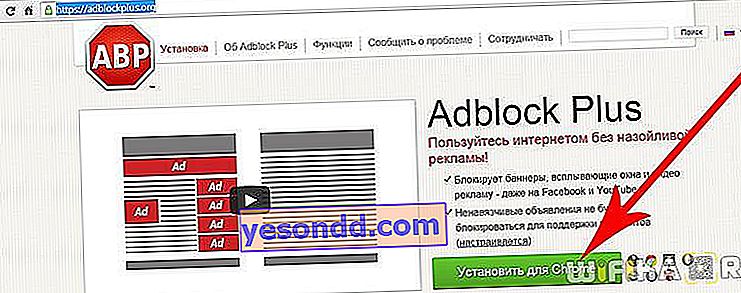
Après l'installation de l'extension, une nouvelle page s'ouvrira où vous pourrez activer des paramètres supplémentaires, tels que:
- Supprimer les logiciels malveillants
- Supprimer les boutons des réseaux sociaux
- Désactiver le suivi
Si vous le souhaitez, et pour une protection maximale contre les bannières, les images et les espions ennuyeux, vous pouvez les activer tous ensemble.

Comparons maintenant l'apparence de la page en mode navigateur normal et après l'installation d'AdBlock. À titre d'exemple, j'ai décidé de prendre la section automobile du portail Mail Ru - généralement elle est toujours pleine de nombreuses annonces.
Voici à quoi cela ressemblait AVANT D'INSTALLER L'EXTENSION:
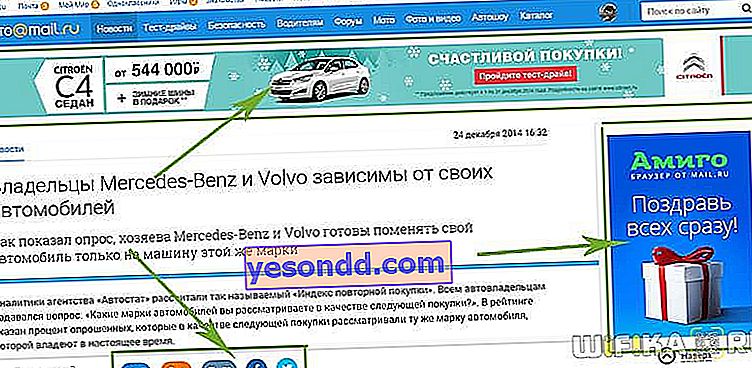
et APRÈS L'INSTALLATION:
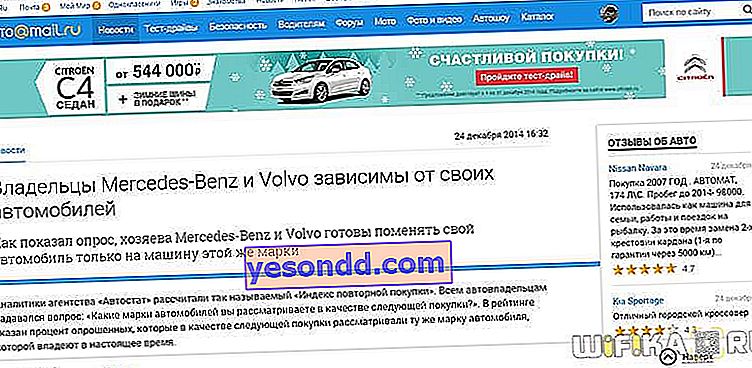
Comme vous pouvez le constater, la plupart des blocs d'annonces ont disparu, y compris les boutons similaires sur les réseaux sociaux.
Les statistiques complètes d'une page particulière peuvent être consultées en cliquant sur l'icône d'extension AdBlock Plus rouge dans le coin supérieur droit du navigateur, à côté de la barre d'adresse.
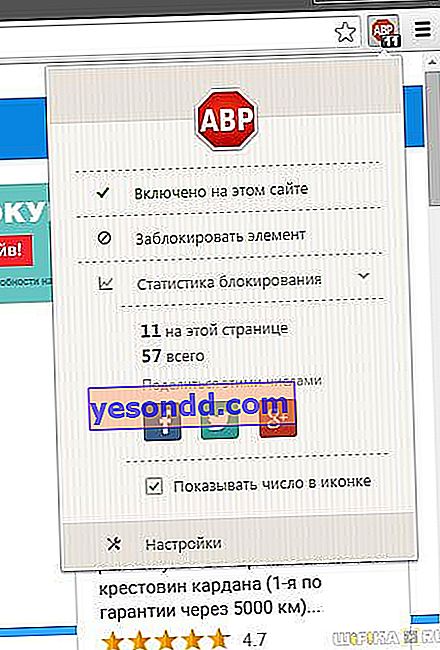
Dans ce cas, 11 éléments ont été bloqués. Si vous faites confiance au site et que la publicité dessus ne vous dérange pas, par exemple, comme sur WiFika.RU, vous pouvez désactiver le fonctionnement de cette application sur le site et l'icône prendra une teinte grise.
En cliquant sur le menu "Paramètres", vous pouvez personnaliser plus en détail le blocage des publicités dans votre navigateur. Par exemple, ajoutez manuellement une liste blanche de sites sur lesquels les annonces ne seront pas supprimées.
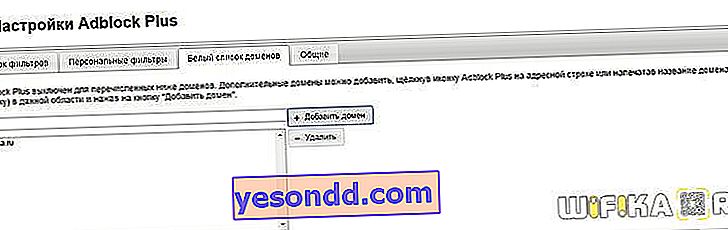
En passant, si vous décochez la case à côté de "Autoriser certaines publicités discrètes", qui est activée par défaut, dans le premier onglet "Liste des filtres", vous supprimerez définitivement les publicités de tous les réseaux d'annonces textuelles comme Yandex Direct ou Google Adsense dans Chrome ou Opera.
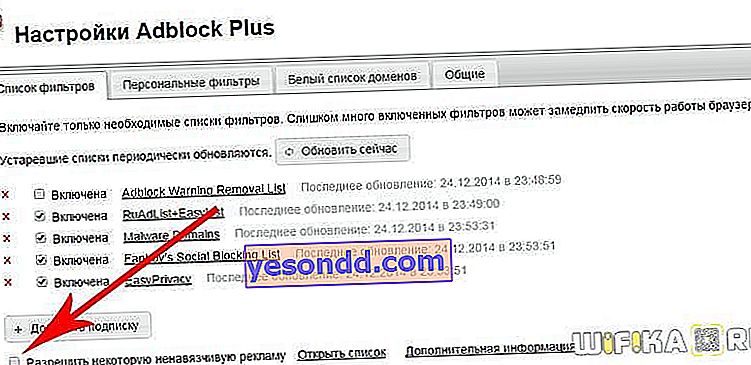
C'est tout - facile et simple - vous vous débarrassez pour toujours des publicités dans n'importe quel navigateur! Je répondrai à toutes vos questions dans les commentaires!
